Διορθώστε το Scrivener που δεν ανταποκρίνεται στα Windows 10
Miscellanea / / April 05, 2023
Το Scrivener είναι μια από τις δημοφιλείς εφαρμογές δημιουργικής γραφής. Αυτό το εργαλείο προσφέρει μια δωρεάν δοκιμαστική επιλογή για περιορισμένο χρονικό διάστημα και για να αποκτήσετε τις πλήρεις δυνατότητες μπορείτε να αγοράσετε την εφαρμογή. Μπορείτε να επικοινωνήσετε με την υποστήριξη του Scrivener για να ενημερωθείτε για το σχέδιο. Ωστόσο, μετά την εγκατάσταση της εφαρμογής, εάν αντιμετωπίζετε προβλήματα κατά την εκτέλεση της εφαρμογής, τότε αυτό μπορεί να οφείλεται σε προβλήματα συμβατότητας ή σε πρόβλημα εφαρμογής. Σας φέρνουμε έναν χρήσιμο οδηγό που θα σας διδάξει πώς να διορθώσετε το Scrivener που δεν ανταποκρίνεται στα Windows 10. Συνεχίστε λοιπόν να διαβάζετε!
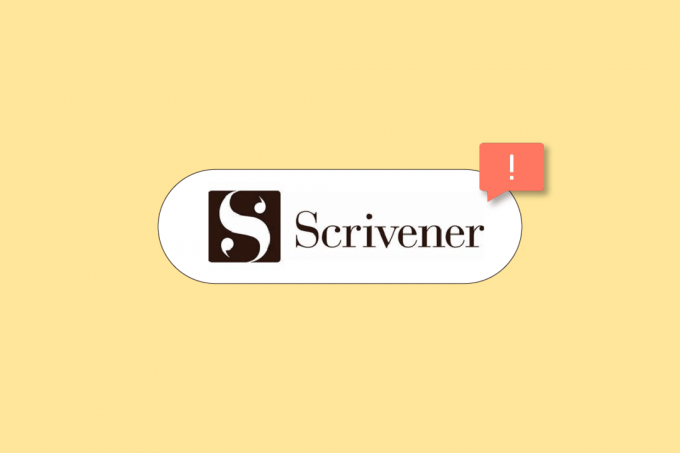
Πίνακας περιεχομένων
- Πώς να διορθώσετε το Scrivener που δεν ανταποκρίνεται στα Windows 10
- Μέθοδος 1: Εκτελέστε το πρόγραμμα αντιμετώπισης προβλημάτων
- Μέθοδος 2: Τροποποίηση ρυθμίσεων συμβατότητας
- Μέθοδος 3: Επανεγκαταστήστε το Microsoft Visual C++ Redistributable
- Μέθοδος 4: Επανεγκαταστήστε το Scrivener
- Μέθοδος 5: Επικοινωνήστε με την Υποστήριξη Scrivener
Πώς να διορθώσετε το Scrivener που δεν ανταποκρίνεται στα Windows 10
Σε αυτό το άρθρο δείξαμε τα βήματα για την επίλυση του προβλήματος δεν ξεκινά το Scrivener στα Windows 10.
Μέθοδος 1: Εκτελέστε το πρόγραμμα αντιμετώπισης προβλημάτων
Πρώτον, θα πρέπει να εκτελέσετε το πρόγραμμα αντιμετώπισης προβλημάτων συμβατότητας για να διορθώσετε το πρόβλημα.
1. Κάντε δεξί κλικ στο Συμβολαιογράφος εφαρμογή και επιλέξτε Αντιμετώπιση προβλημάτων συμβατότητας επιλογή.

2. Περίμενε για Ανίχνευση προβλημάτων.

3. Στη συνέχεια, επιλέξτε Δοκιμάστε τις προτεινόμενες ρυθμίσεις.
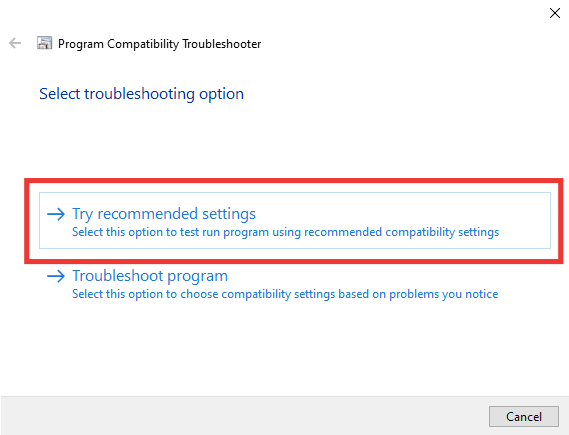
Μέθοδος 2: Τροποποίηση ρυθμίσεων συμβατότητας
Μπορείτε να προσπαθήσετε να τροποποιήσετε τη ρύθμιση συμβατότητας για να εκτελέσετε την εφαρμογή. Ακολουθήστε αυτά τα βήματα για να αλλάξετε τη λειτουργία συμβατότητας και να διορθώσετε το πρόβλημα που δεν ανταποκρίνεται το Scrivener.
1. Κάντε δεξί κλικ Συμβολαιογράφος εφαρμογή και ανοίξτε Ιδιότητες.

2. μεταβείτε στο Συμβατότητα αυτί.

3. Εδώ, ελέγξτε το Εκτελέστε αυτό το πρόγραμμα σε λειτουργία συμβατότητας για επιλογή.

4. Δοκιμάστε να εκτελέσετε την εφαρμογή με άλλες συμβατές εκδόσεις λειτουργικού συστήματος.
5. Τέλος, κάντε κλικ στο OK > Εφαρμογή για να αποθηκεύσετε τις αλλαγές.
Διαβάστε επίσης: Πώς να αφαιρέσετε υδατογραφήματα από έγγραφα του Word
Μέθοδος 3: Επανεγκαταστήστε το Microsoft Visual C++ Redistributable
Τα σφάλματα στο πακέτο Visual C++ Redistributable μπορεί επίσης να προκαλέσουν πρόβλημα μη απόκρισης του Scrivener. Επομένως, η επανεγκατάσταση των πακέτων μπορεί να διορθώσει αυτό το πρόβλημα. Διαβάστε τον οδηγό μας για επανεγκαταστήστε το Microsoft Visual C++ Redistributable πακέτα.

Μέθοδος 4: Επανεγκαταστήστε το Scrivener
Ακολουθήστε τα βήματα που δίνονται παρακάτω για να επανεγκαταστήσετε την εφαρμογή Scrivener για να διορθώσετε το πρόβλημα που δεν ανταποκρίνεται το Scrivener.
1. Χτύπα το κλειδί Windows και πληκτρολογήστε εφαρμογές και δυνατότητες, μετά κάντε κλικ στο Ανοιξε.

2. Τώρα, αναζητήστε Συμβολαιογράφος εφαρμογή στη λίστα και κάντε κλικ σε αυτήν. Στη συνέχεια, επιλέξτε το Απεγκατάσταση επιλογή.

3. Εάν σας ζητηθεί, κάντε ξανά κλικ στο Απεγκατάσταση.
4. Κάντε κλικ στο Εντάξει μετά Η απεγκατάσταση ολοκληρώθηκε.
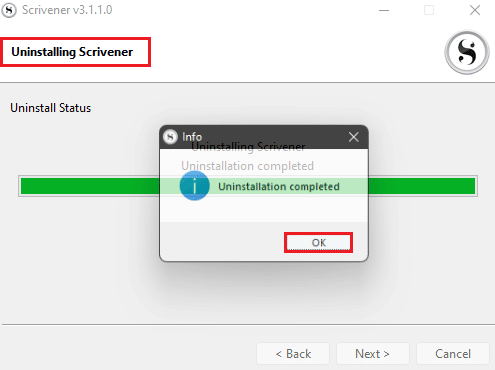
5. Τώρα, πηγαίνετε στο Συμβολαιογράφοςσελίδα λήψης και κατεβάστε το αρχείο εγκατάστασης.
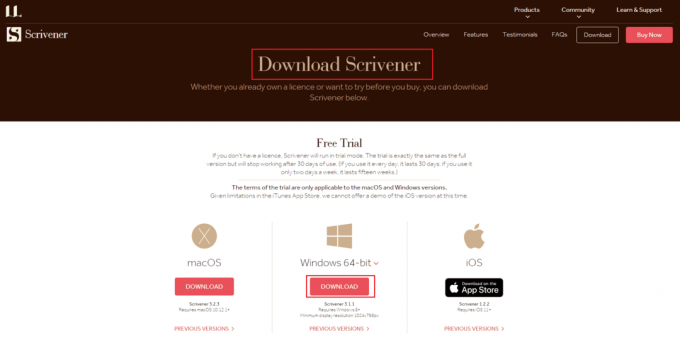
6. Εκτελέστε το αρχείο εγκατάστασης που κατεβάσατε και κάντε κλικ στο Επόμενο > κουμπί.
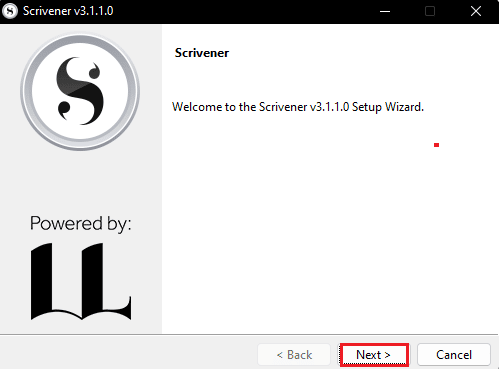
7. Επιλέγω δέχομαι τη συμφωνία επιλογή και κάντε κλικ στο Επόμενο > κουμπί.
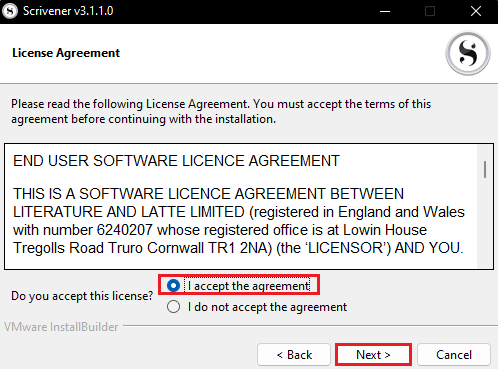
8. Επιλέξτε το Κατάλογος εγκατάστασης και κάντε κλικ στο Επόμενο > κουμπί.
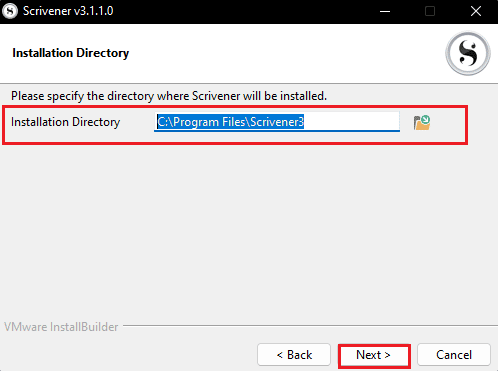
9. Τώρα, κάντε κλικ στο Επόμενο > κουμπί για να ξεκινήσει η εγκατάσταση της εφαρμογής.
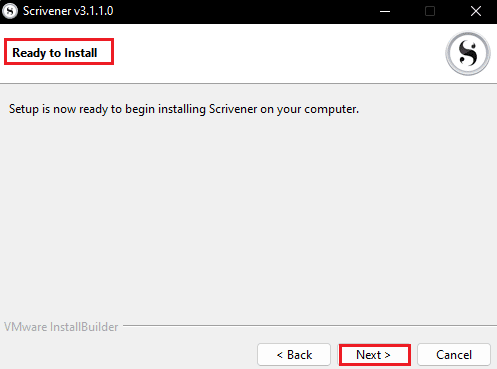
10. Περιμένετε το Εγκατάσταση προόδου για να ολοκληρωθεί.
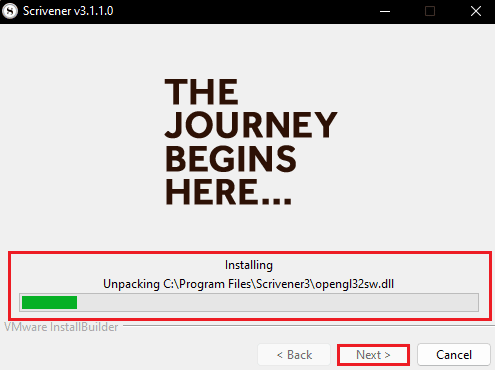
11. Τέλος, κάντε κλικ στο Φινίρισμα κουμπί μετά την εγκατάσταση της εφαρμογής.
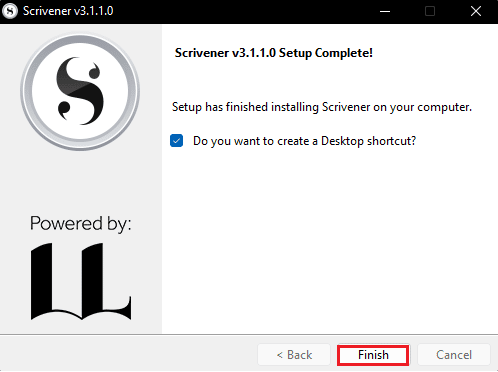
Διαβάστε επίσης:25 Καλύτερο λογισμικό συγγραφής ηλεκτρονικών βιβλίων για λήψη δωρεάν
Μέθοδος 5: Επικοινωνήστε με την Υποστήριξη Scrivener
Εάν καμία από τις μεθόδους δεν λειτουργεί, δοκιμάστε να επισκεφτείτε τη σελίδα Υποστήριξης Scrivener και να αναφέρετε το σφάλμα. Ακολουθούν τα βήματα για να το κάνετε και να διορθώσετε το πρόβλημα που δεν ανταποκρίνεται το Scrivener.
1. Πλοηγηθείτε στο ΣυμβολαιογράφοςΣελίδα υποστήριξης.
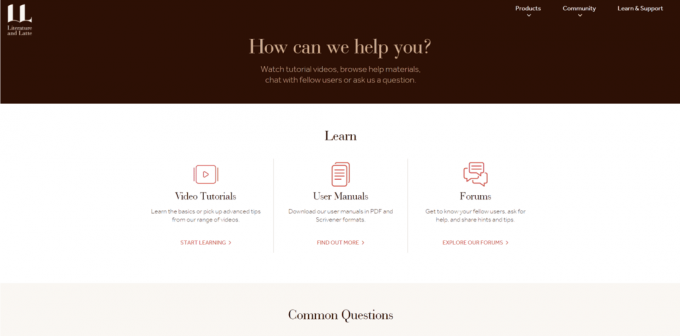
2. Κάντε κύλιση προς τα κάτω στο ΑΝΑΦΟΡΑ ΣΦΑΛΜΑΤΩΝ ενότητα και κάντε κλικ στο ΑΝΑΦΟΡΑ ΣΦΑΛΜΑΤΟΣ επιλογή.
Σημείωση: Μπορείτε επίσης να επικοινωνήσετε με την ομάδα υποστήριξης επιλέγοντας ΕΡΧΟΜΑΙ ΣΕ ΕΠΑΦΗ επιλογή σε ΕΠΙΚΟΙΝΩΝΗΣΤΕ ΜΑΖΙ ΜΑΣ Ενότητα.

3. Συμπληρώστε τη φόρμα και κάντε κλικ ΥΠΟΒΑΛΛΟΥΝ κουμπί.
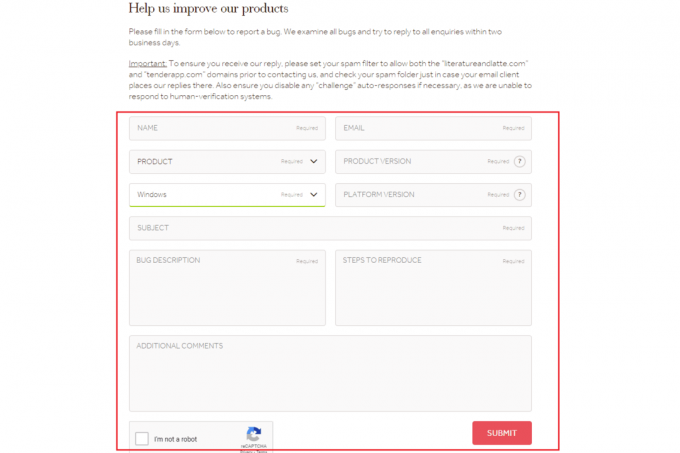
Συχνές Ερωτήσεις (FAQ)
Q1. Τι προκαλεί το Scrivener να μην ανταποκρίνεται;
Απ. Πρόβλημα δεν ξεκινά το Scrivener εμφανίζεται κυρίως λόγω πρόβλημα συμβατότητας εφαρμογών.
Ε2. Πώς να επικοινωνήσετε με την Υποστήριξη Scrivener;
Απ. Μπορείτε να επικοινωνήσετε Συμβολαιογράφος υποστήριξη με επίσκεψη στο Επικοινωνήστε μαζί μας σελίδα και αποστολή του ερωτήματός σας. Η ομάδα υποστήριξης θα επικοινωνήσει μαζί σας σύντομα.
Συνιστάται:
- Πώς να χρησιμοποιήσετε το Plenty of Fish Search χωρίς εγγραφή
- Πώς να πληκτρολογήσετε το Emoji Shrug ¯\_(ツ)_/¯ in One Go
- Διορθώστε το Scripted Diagnostics Native Host που δεν λειτουργεί
- Πώς να διαγράψετε μια σελίδα στο Word 2010
Ελπίζουμε ότι μάθατε πώς να το διορθώσετε Το Scrivener δεν ανταποκρίνεται θέμα. Μη διστάσετε να επικοινωνήσετε μαζί μας με τις ερωτήσεις και τις προτάσεις σας μέσω της παρακάτω ενότητας σχολίων. Επίσης, ενημερώστε μας για το τι θέλετε να μάθετε στη συνέχεια.

Έλον Ντέκερ
Ο Έλον είναι συγγραφέας τεχνολογίας στο TechCult. Γράφει οδηγούς για περίπου 6 χρόνια τώρα και έχει καλύψει πολλά θέματα. Του αρέσει να καλύπτει θέματα που σχετίζονται με τα Windows, το Android και τα πιο πρόσφατα κόλπα και συμβουλές.



